IPhone ou iPad : Écran semble trop grand ou trop zoomé

Résoudre un problème où l
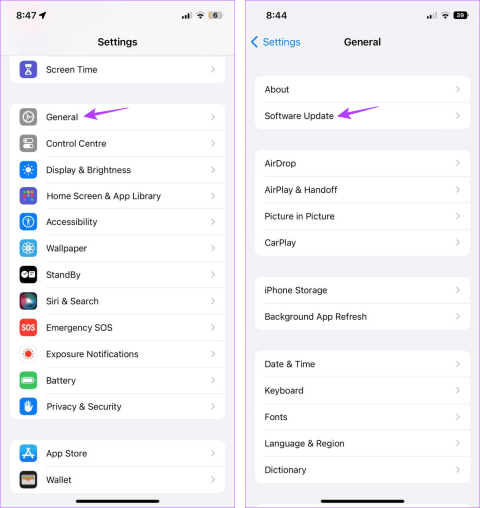
La récente mise à jour iOS 17 était dotée de plusieurs fonctionnalités utiles et bienvenues. L'une de ces fonctionnalités était l'application Journal. Cependant, certains utilisateurs ont signalé des problèmes tels que l'application Journal manquante ou ne fonctionnant pas sur leur iPhone. Si cela vous est également arrivé, continuez à lire.
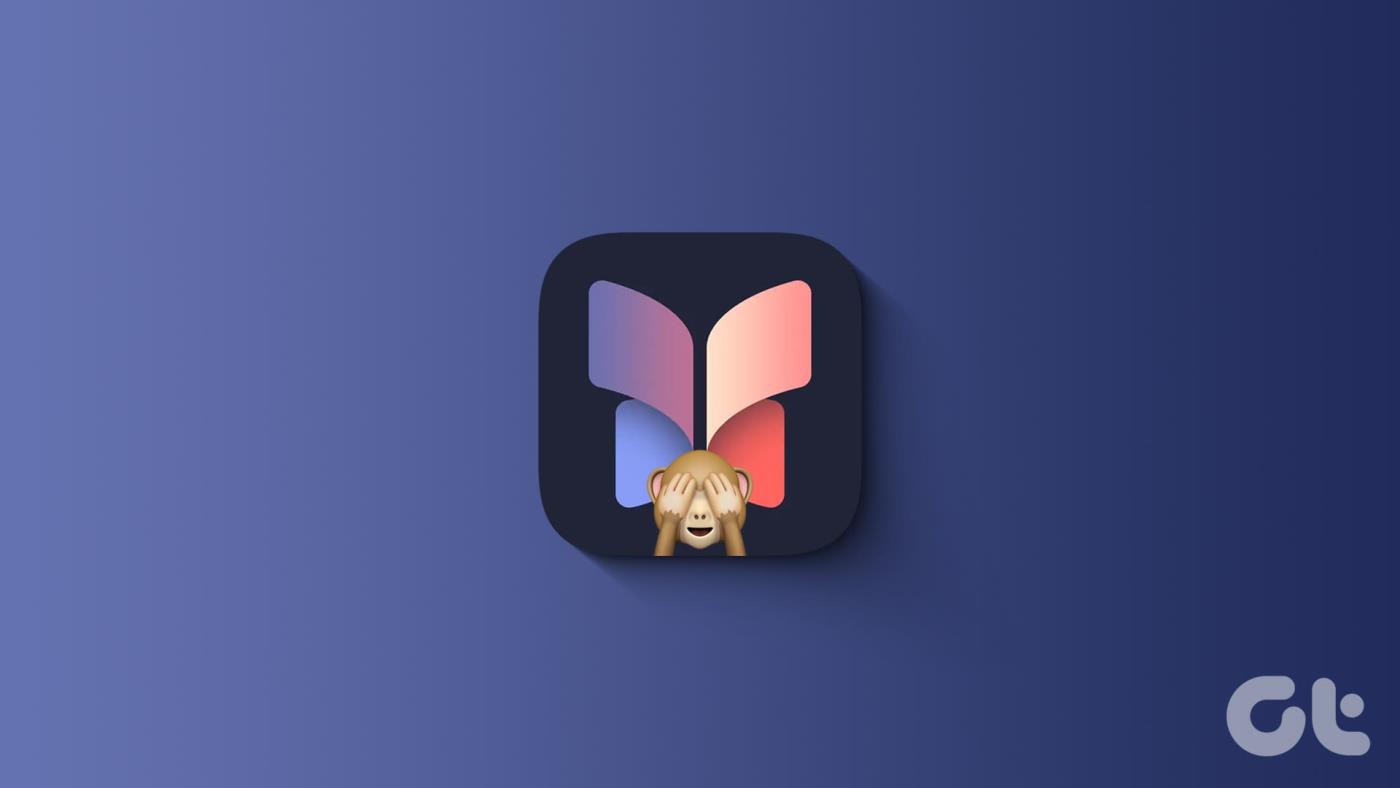
Alors qu'iOS 17 a été rendu public il y a quelque temps, l'application Apple Journal a été récemment rendue disponible avec la dernière mise à jour iOS 17.2.1. Une fois installé, l'application devrait être automatiquement disponible sur votre iPhone. Mais alors, pourquoi l’application Journal manque-t-elle ou ne fonctionne-t-elle pas ? Découvrons-le.
Lire aussi : Comment utiliser l'application Journal sur votre iPhone
Comme mentionné, l'application Journal est un nouvel ajout à iOS 17 et votre appareil doit exécuter la même chose pour y accéder. Cependant, le problème est que votre appareil doit être mis à jour vers iOS 17.2.1 pour voir l'application Journal. Dans ce cas, recherchez les mises à jour logicielles et voyez si votre appareil utilise la bonne version du logiciel. Voici comment procéder.
Remarque : assurez-vous que votre appareil est chargé à au moins 50 % ou connecté à une source d'alimentation avant de continuer.
Étape 1 : Ouvrez Paramètres et appuyez sur Général.
Étape 2 : Ici, appuyez sur Mises à jour logicielles.
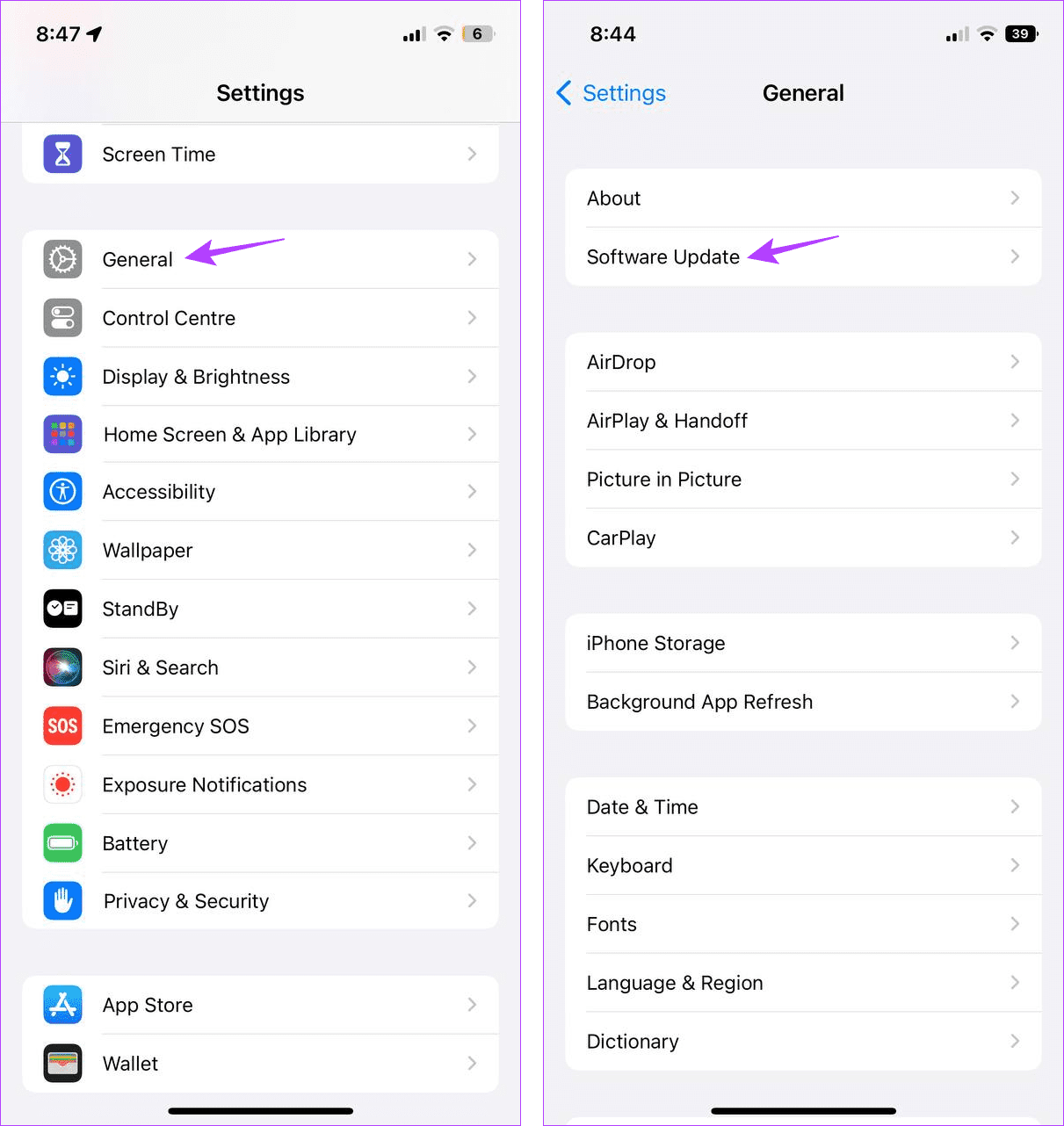
Étape 3 : Tout d’abord, vérifiez la version de mise à jour, puis appuyez sur Mettre à jour maintenant.
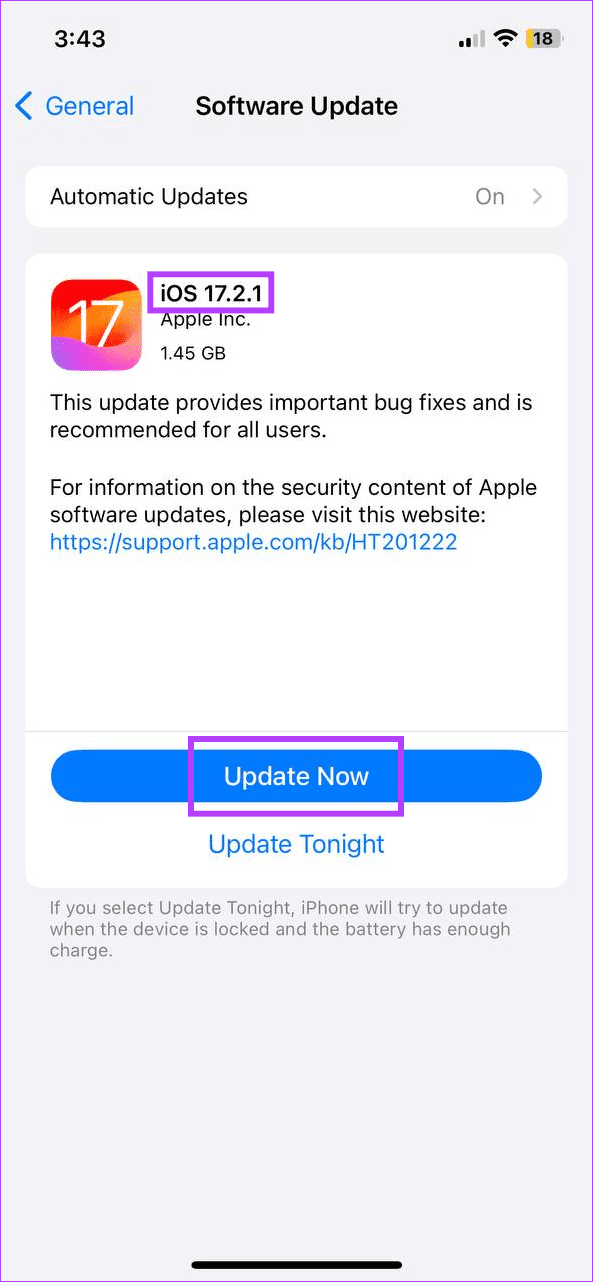
Si disponible, vous pouvez également appuyer sur Télécharger et installer. Suivez ensuite les instructions à l'écran pour terminer l'installation de la mise à jour. Une fois la mise à jour terminée, ouvrez votre iPhone et essayez de localiser l'application Journal. Si vous ne parvenez pas à obtenir l'application Journal, passez à la méthode suivante.
Le redémarrage de l'appareil est l'une des étapes de base lors du dépannage de tout problème lié au logiciel. Cela peut aider à éliminer tout problème ou bug temporaire empêchant les applications ou les fonctions de l'appareil de fonctionner correctement. Suivez les étapes ci-dessous pour le faire.
Étape 1 : Éteignez votre iPhone en suivant ces étapes :
Étape 2 : Maintenez et faites glisser l'icône d'alimentation jusqu'à la fin. Attendez que l'écran de l'appareil devienne vide.
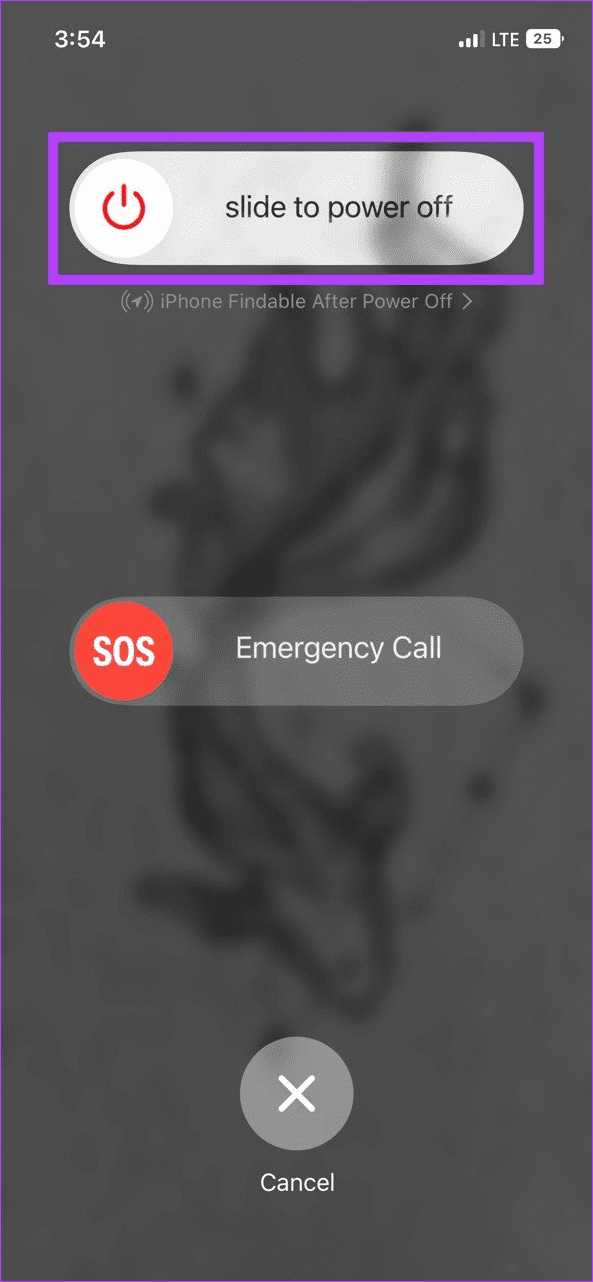
Étape 3 : Ensuite, maintenez le bouton d'alimentation enfoncé jusqu'à ce que le logo Apple apparaisse. Ensuite, relâchez le bouton et attendez que votre appareil redémarre.
Une fois votre appareil ouvert, vérifiez à nouveau. Si l'application Journal est toujours manquante, passez à la méthode suivante.
Si votre appareil exécute iOS 17.2 ou une version ultérieure mais ne trouve pas l'application Journal, utilisez la bibliothèque d'applications pour la rechercher. Une fois localisé, ajoutez-le à nouveau à l’écran d’accueil pour un accès facile. Suivez les étapes ci-dessous pour le faire.
Astuce : Découvrez toutes les autres façons de rajouter une application à l’écran d’accueil .
Étape 1 : Faites glisser votre doigt vers la gauche sur votre iPhone jusqu'à ce que vous arriviez à la bibliothèque d'applications,
Étape 2 : Ensuite, appuyez sur la barre de recherche et tapez Journal .
Étape 3 : Une fois l'application visible, appuyez longuement dessus et appuyez sur Ajouter à l'accueil.

Cela ajoutera instantanément l'application Journal à l'écran d'accueil de votre iPhone. Vous pouvez désormais utiliser l'application à votre convenance.
Si vous rencontrez des problèmes lors de l'utilisation de l'application Journal, forcer la fermeture et le redémarrage de l'application peut aider à les résoudre. Cela forcera toutes les fonctions de l’application à se fermer et à recharger. Faites-le si l'application Journal s'exécute en arrière-plan ou ne fonctionne toujours pas correctement sur votre iPhone. Voici comment.
Étape 1 : faites glisser votre doigt depuis le bas de l'écran ou, si votre iPhone dispose d'un bouton Accueil, appuyez deux fois dessus pour ouvrir les applications en arrière-plan.
Étape 2 : Maintenant, maintenez et faites glisser l'application Journal vers le haut pour la supprimer de votre écran.
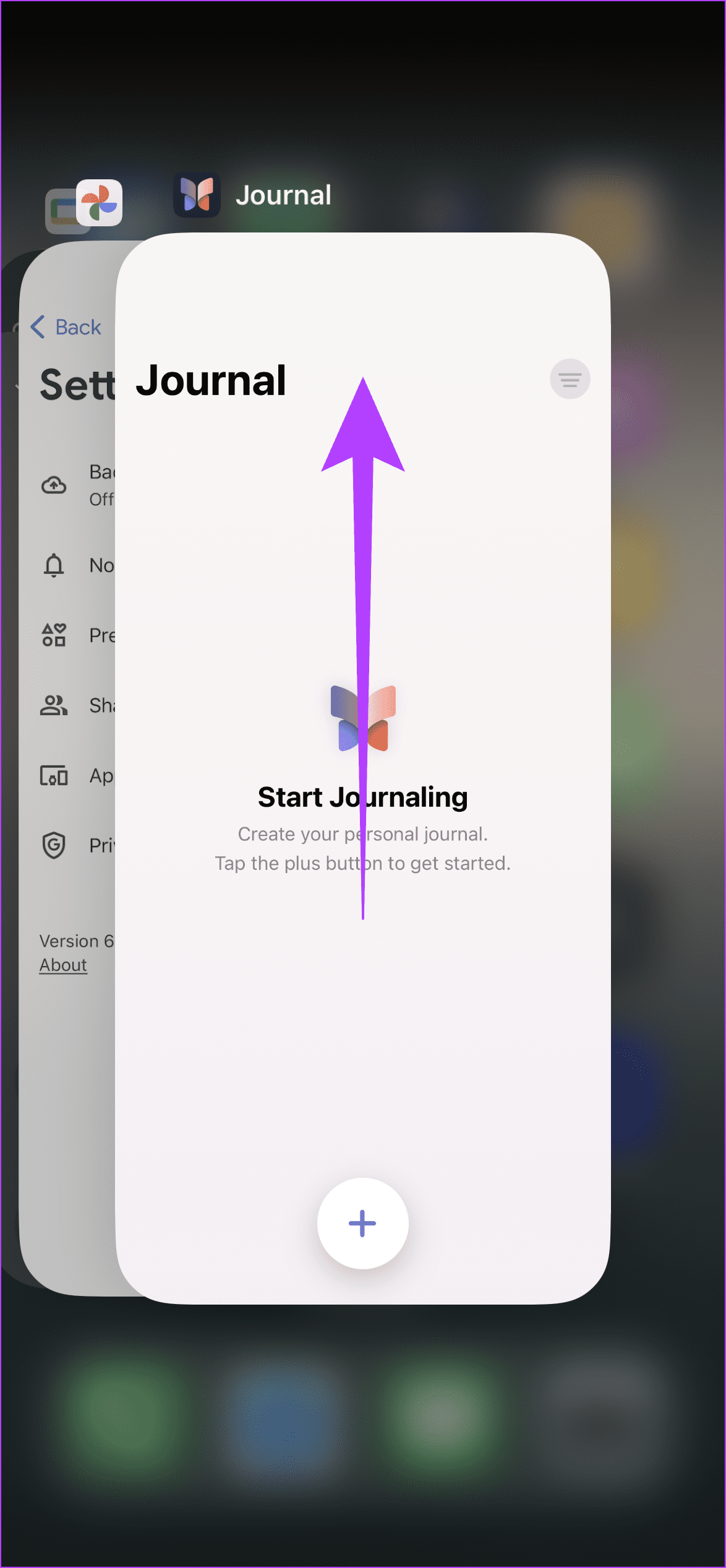
Étape 3 : Une fois terminé, appuyez sur l'icône de l'application Journal pour rouvrir l'application.
Pour que l'application Journal fonctionne correctement, tous les paramètres de l'application doivent être activés. Ainsi, si vous avez déjà désactivé les paramètres de l'application Journal ou si vous ne lui avez pas accordé une autorisation suffisante, l'application peut échouer ou ne pas fonctionner correctement. Pour résoudre ce problème, ouvrez tous les paramètres et activez toutes les autorisations des applications. Voici comment.
Étape 1 : Ouvrez l'application Paramètres. Ensuite, faites défiler vers le bas et appuyez sur Journal.
Étape 2 : Ici, assurez-vous d’abord que toutes les autorisations de l’application ont été activées. Ensuite, appuyez sur Verrouiller le journal.
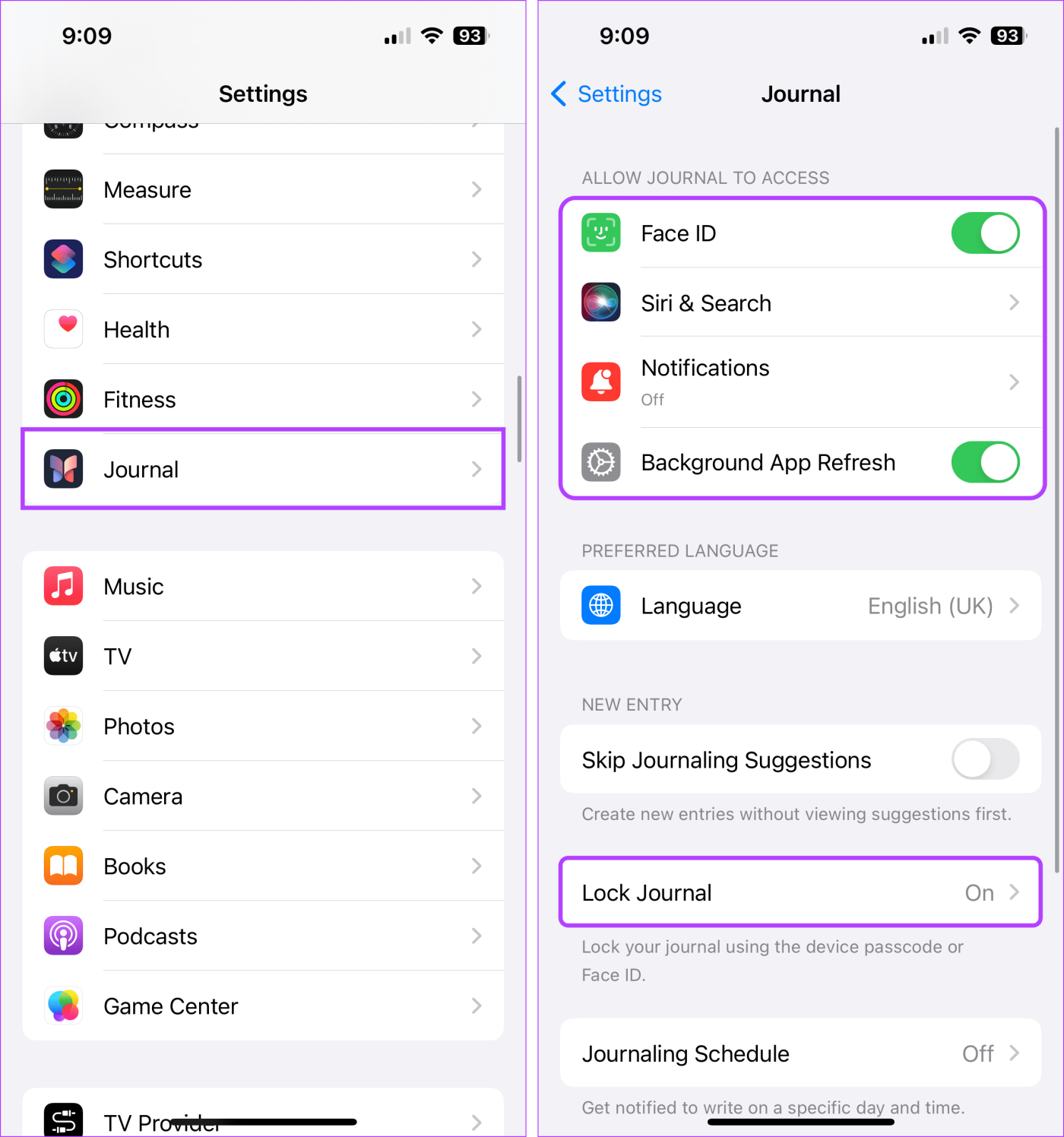
Étape 3 : activez la bascule pour verrouiller. Si vous y êtes invité, entrez le mot de passe souhaité.
Astuce : Vous pouvez également modifier l'intervalle auquel le code d'accès est requis à l'aide de l'option Exiger un code d'accès.
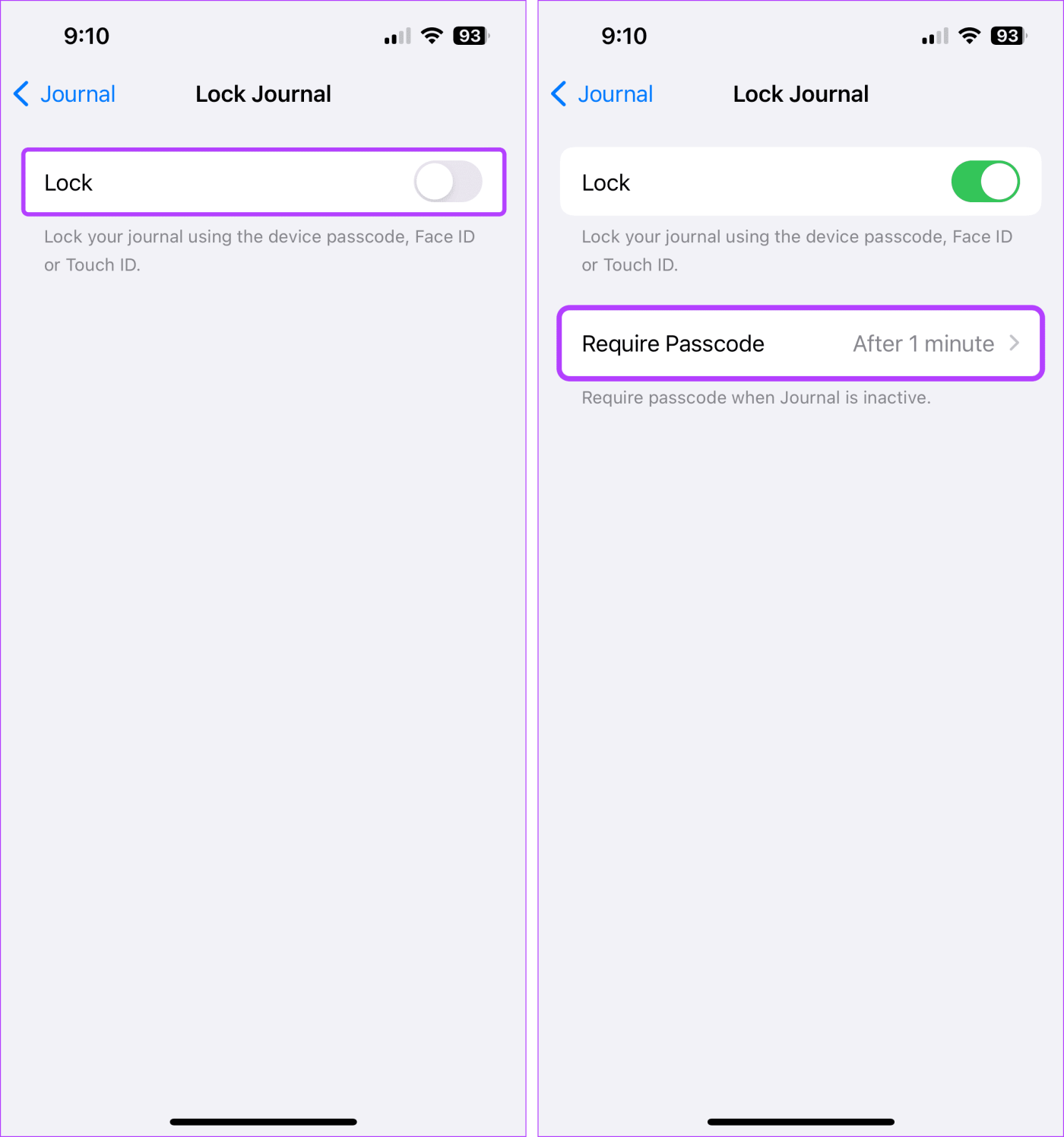
De plus, l'option permettant d'activer les suggestions de journalisation peut être disponible sur la page des paramètres de l'application Journal pour certains utilisateurs. Dans ce cas, vous pouvez appuyer dessus et l'activer en conséquence. Cependant, si ce n'est pas le cas, vous pouvez utiliser l'option Confidentialité et sécurité pour y accéder. Voici comment.
Étape 1 : Ouvrez l'application Paramètres et appuyez sur Confidentialité et sécurité.
Étape 2 : Faites défiler vers le bas et appuyez sur Suggestions de journalisation.
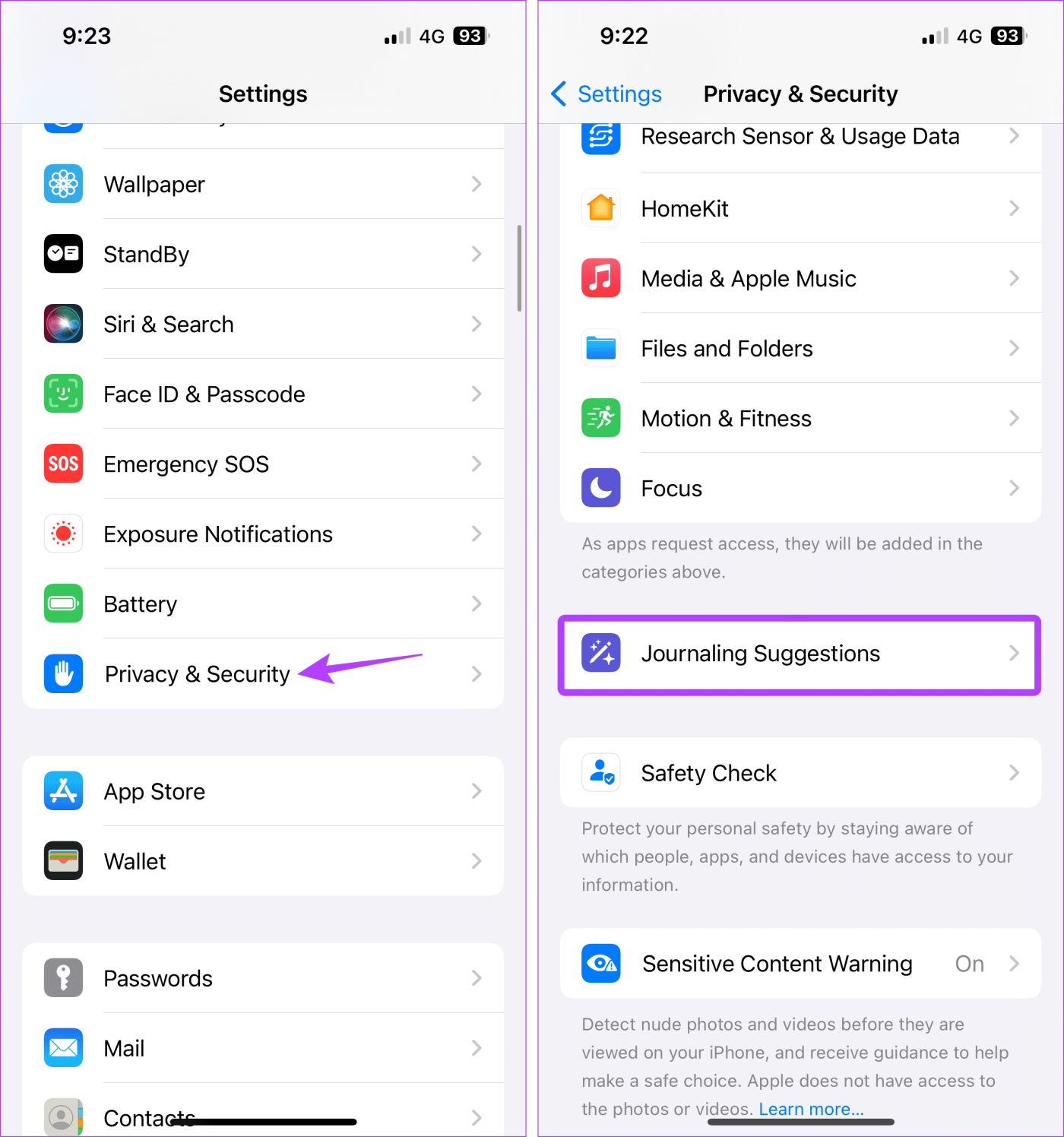
Étape 3 : activez toutes les bascules pertinentes.
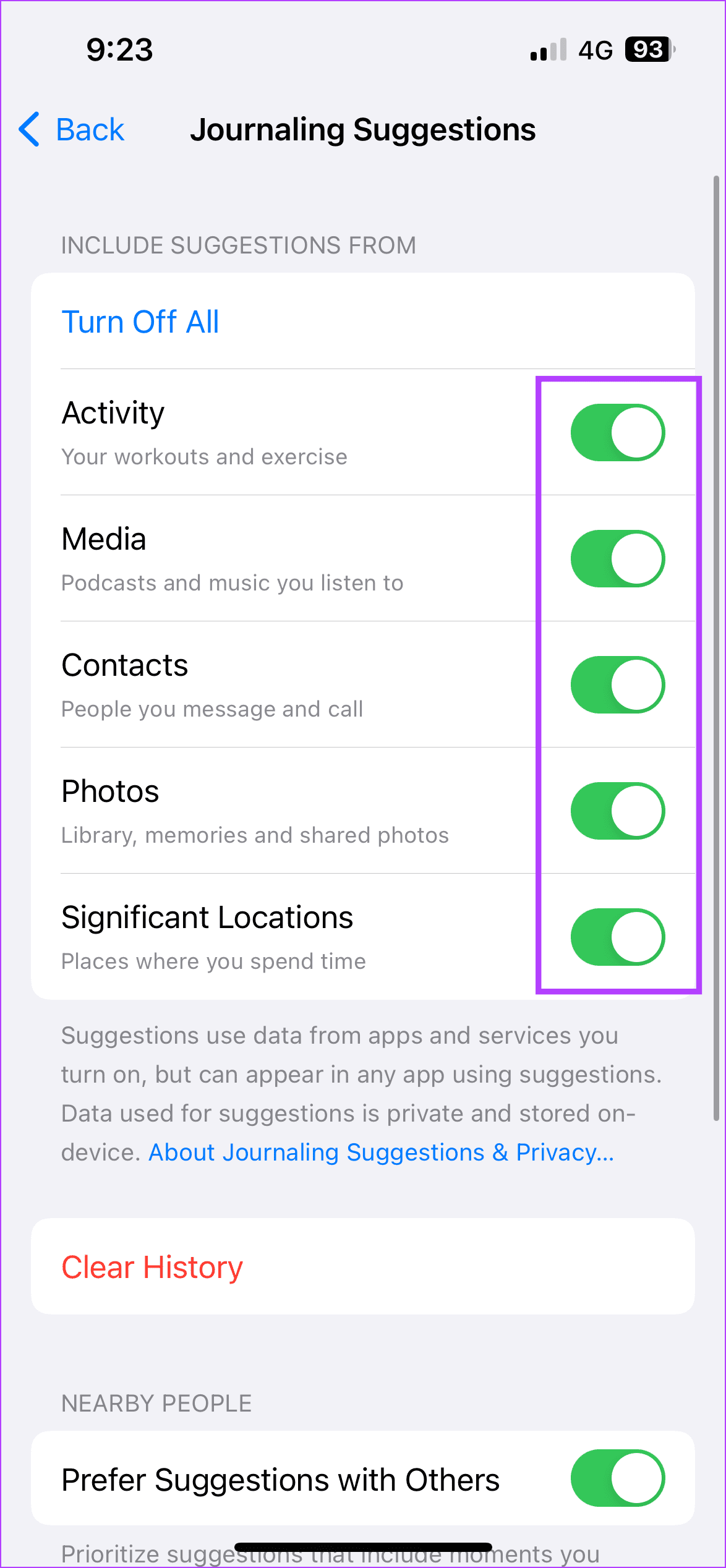
Si vous ne pouvez pas utiliser l'application Journal ou si l'application continue de planter, désinstallez-la de votre iPhone . Ensuite, installez une nouvelle copie de l'application. Cela aidera à résoudre tout problème d'application dû à un paramètre ou à une fonction de l'application. Suivez les étapes ci-dessous pour le faire.
Étape 1 : Appuyez longuement n'importe où sur l'écran d'accueil jusqu'à ce que les applications tremblent. Ensuite, accédez à l’application correspondante et appuyez sur l’icône –.
Étape 2 : Appuyez sur Supprimer l'application.
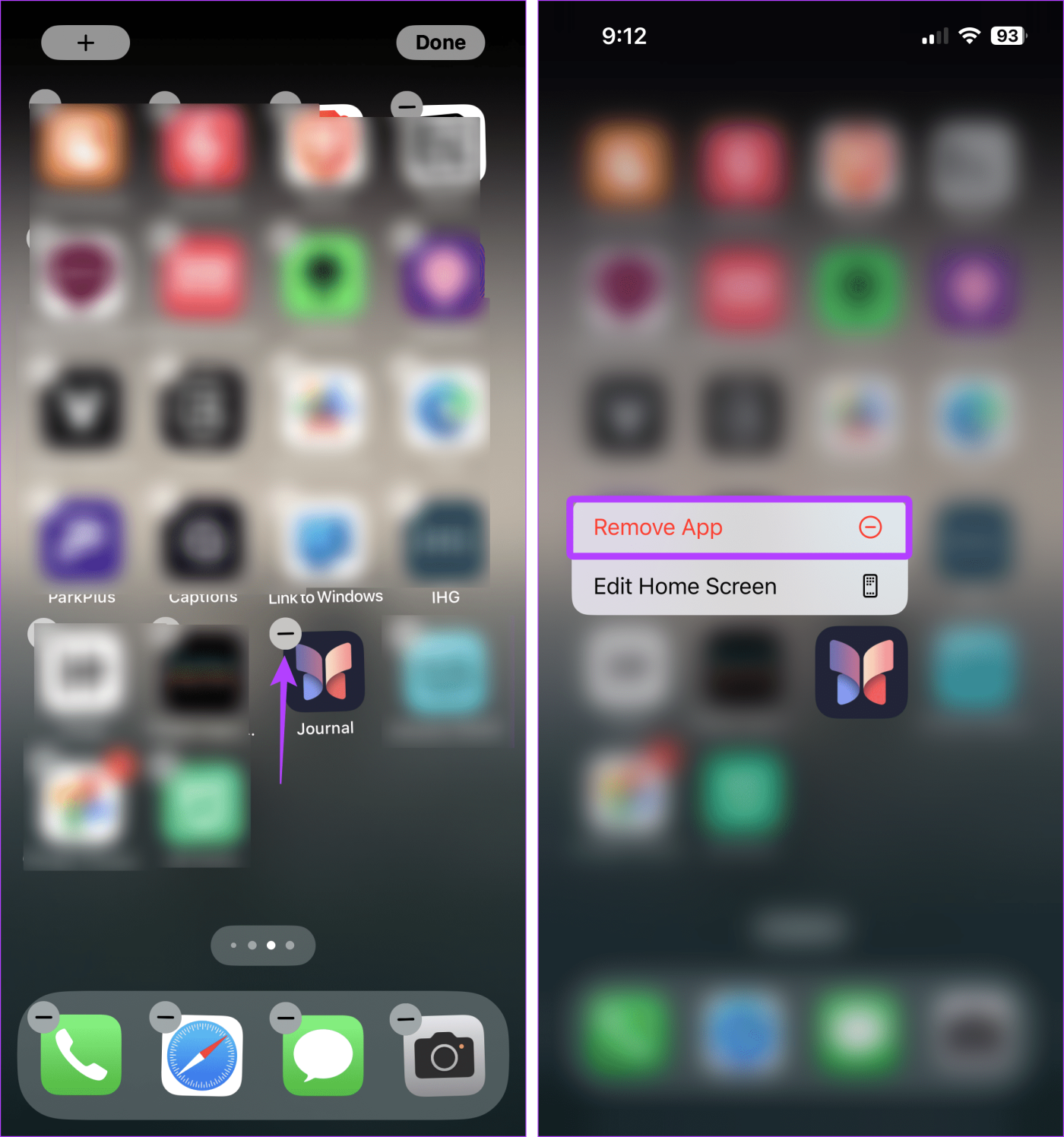
Étape 3 : Si vous y êtes invité, appuyez sur Supprimer l'application.
Étape 4 : Ensuite, appuyez sur Supprimer pour confirmer.
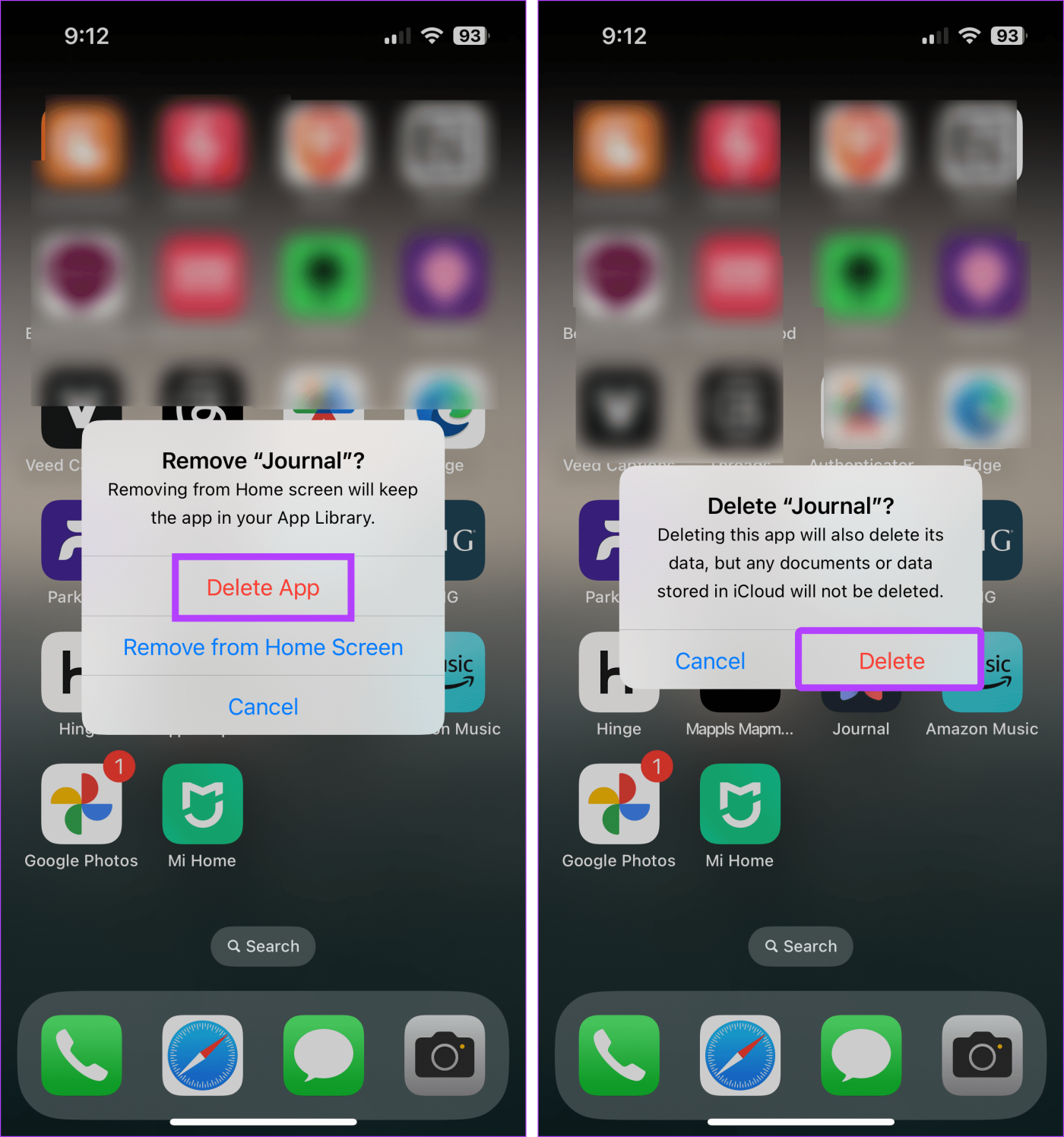
Étape 5 : Une fois l'application Journal supprimée, accédez à l'App Store et réinstallez-la.
Télécharger l'application Journal
Maintenant, ouvrez l'application et essayez de l'utiliser pendant un moment pour voir si les problèmes précédents de l'application ont été résolus.
1. Pouvez-vous utiliser l’application Journal sur votre iPad ou Mac ?
Non. Pour l’instant, l’application Journal n’est disponible que pour les iPhones exécutant iOS 17.2 ou une version ultérieure. Vous ne pouvez pas télécharger ou utiliser l’application Journal sur votre iPad ou Mac.
2. Pouvez-vous utiliser l'application Journal sur iOS 16 ou une version antérieure ?
Non. Votre appareil doit être mis à jour vers iOS 17.2 ou une version ultérieure pour accéder et utiliser l'application Journal. Ainsi, les appareils qui ne peuvent pas installer les mises à jour iOS 17 et supérieures ne peuvent pas utiliser l'application Journal.
Tenir un journal peut être un passe-temps et une passion. Et la dernière mise à jour iOS 17 a contribué à rendre cela encore plus possible. Nous espérons donc que cet article vous a aidé à résoudre le problème de l’application Journal manquante ou qui ne fonctionne pas sur votre iPhone. Vous pouvez également consulter notre comparaison détaillée entre Apple Journal et Day One pour savoir quelle application de journalisation est la meilleure.
Résoudre un problème où l
Apprenez à accéder à la carte SIM sur l’iPad Apple avec ce tutoriel.
Dans cet article, nous abordons comment résoudre un problème où la navigation sur carte et les fonctions GPS ne fonctionnent pas correctement sur l\
Découvrez les étapes simples pour rechercher et vider la corbeille sur votre iPhone, incluant les applications Photos, Mail et plus.
Impossible d
Découvrez comment avoir deux comptes Snapchat sur un seul iPhone grâce à ces méthodes fiables et faciles à suivre.
Découvrez les solutions pour résoudre le problème des notifications en double sur l
Êtes-vous perdu parmi les icônes de l\
Votre iPhone affiche-t-il cette fenêtre contextuelle : « Votre SIM a envoyé un message texte », ne vous inquiétez pas, lisez cet article et débarrassez-vous-en.
Découvrez comment supprimer les suggestions d






